Image système de Windows 11 : 2 façons rapides d'en créer une

Lorsque vous utilisez Windows 11 ou tout autre système d’exploitation, vous devez régulièrement créer une sauvegarde pour éviter la perte de données et restaurer votre système en cas de problèmes importants.
Les images système sont recommandées pour sauvegarder vos fichiers car elles créent une sauvegarde complète de votre disque. Si vous rencontrez des problèmes, comme une panne du système, vous pouvez les résoudre en restaurant votre système.
Le processus de création d’une image disque système dans Windows 11 n’a pas beaucoup changé et il est similaire à celui de Windows 10.
Néanmoins, ce guide détaillera et vous montrera comment créer facilement une image système sur votre PC Windows 11.
Pourquoi ai-je besoin d’une image système dans Windows 11 ?
Une image système est un fichier de sauvegarde de votre lecteur système qui peut restaurer votre système d’exploitation en cas de défaillance.
Vous pouvez également utiliser une image système pour déplacer rapidement votre système d’exploitation vers un nouveau disque dur sans aucune perte de fichiers.
La taille de l’image système varie en fonction de plusieurs facteurs, notamment la taille de votre partition, le nombre de partitions que vous sauvegardez et le taux de compression.
En général, elle est équivalente à la taille de votre partition système, mais certains d’entre vous pourraient choisir de sauvegarder l’intégralité du disque dur, de sorte que la taille peut varier considérablement.
Avant de créer une image système, assurez-vous d’avoir suffisamment d’espace sur votre disque de destination pour stocker l’image système.
Qu’est-ce qu’une sauvegarde d’image Windows ?
Pour faire simple, une image de l’intégralité du contenu de chaque partition sur le disque principal ou C : d’un ordinateur constitue une sauvegarde d’image. C’est une réplique du disque et cela inclut les éléments qui y sont stockés ainsi que le système d’exploitation, les paramètres, les fichiers de données et tout le reste.
Windows 11 a-t-il besoin d’une sauvegarde ?
Oui, il en a besoin. Chaque système d’exploitation a besoin d’une sauvegarde, car il y a une chance que vous perdiez des données importantes. Ainsi, le nouveau système d’exploitation n’est pas une exception.
Comment puis-je créer une sauvegarde d’image système Windows 11 ?
1. Utilisez le Panneau de configuration
-
Cliquez sur la loupe pour commencer la fonction de recherche, puis tapez panneau de configuration et sélectionnez l’application dans la liste des résultats.
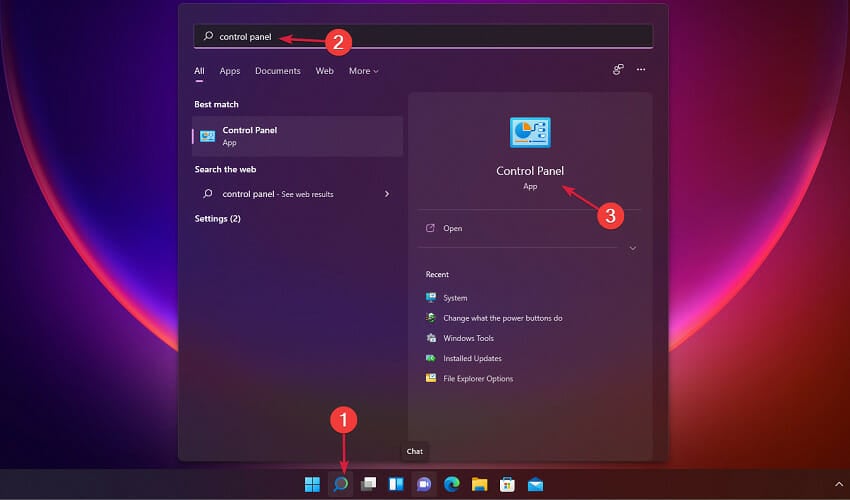
-
Maintenant, cliquez sur Sauvegarde et restauration.
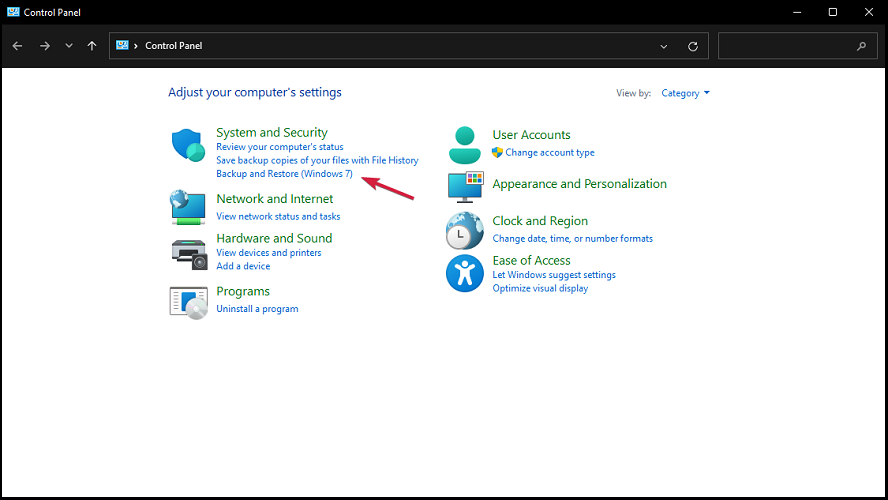
- Dans Sauvegarde et restauration, cliquez sur Créer une image système dans le volet gauche.
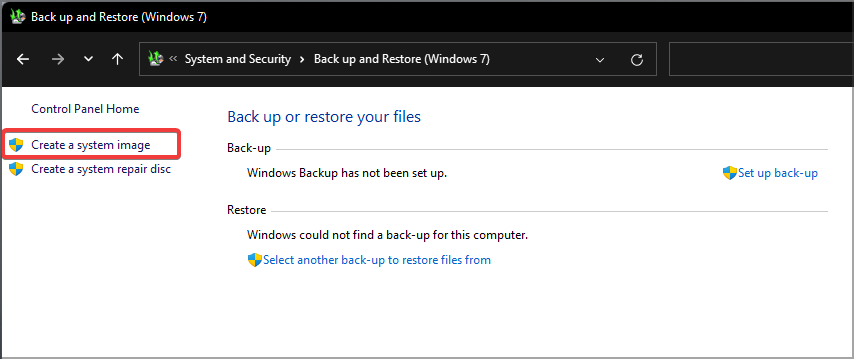
- Maintenant, sélectionnez l’emplacement de sauvegarde et cliquez sur Suivant. Si vous n’avez pas d’autre disque installé, vous aurez besoin d’un support externe connecté comme une clé USB ou un disque.
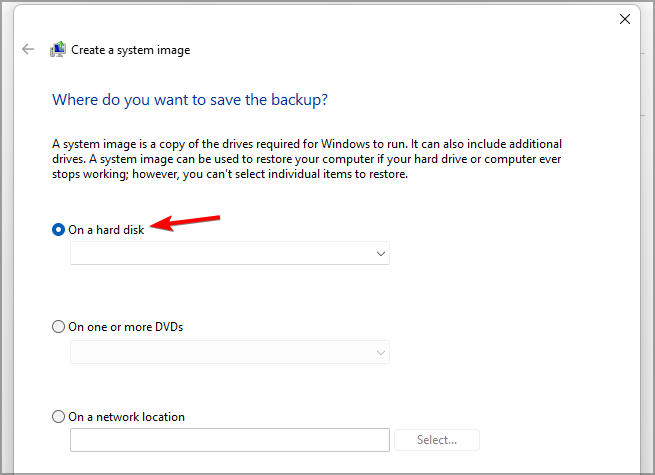
- Une liste de disques que vous pouvez sauvegarder apparaîtra. Désélectionnez les disques que vous ne souhaitez pas sauvegarder et cliquez sur Suivant pour continuer.
-
Tout d’abord, assurez-vous que le support de sauvegarde peut gérer la taille de la sauvegarde, puis cliquez sur Démarrer la sauvegarde pour initier le processus de sauvegarde.
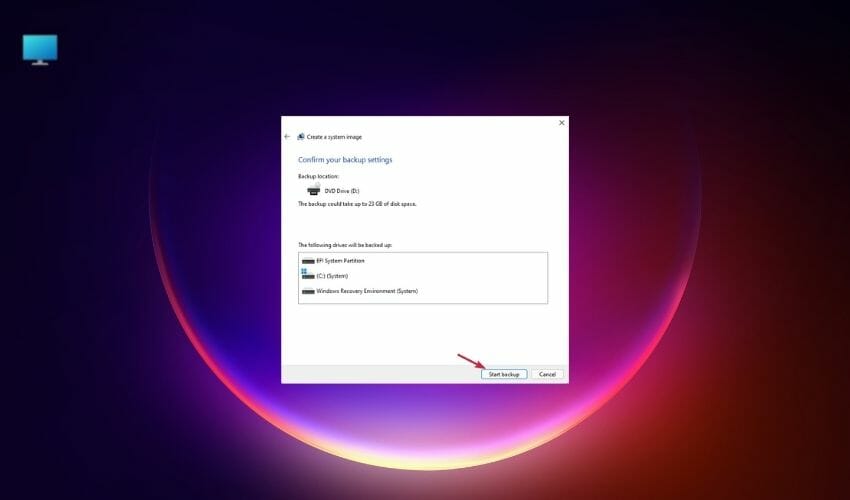
-
Cela peut prendre un certain temps, alors soyez patient.
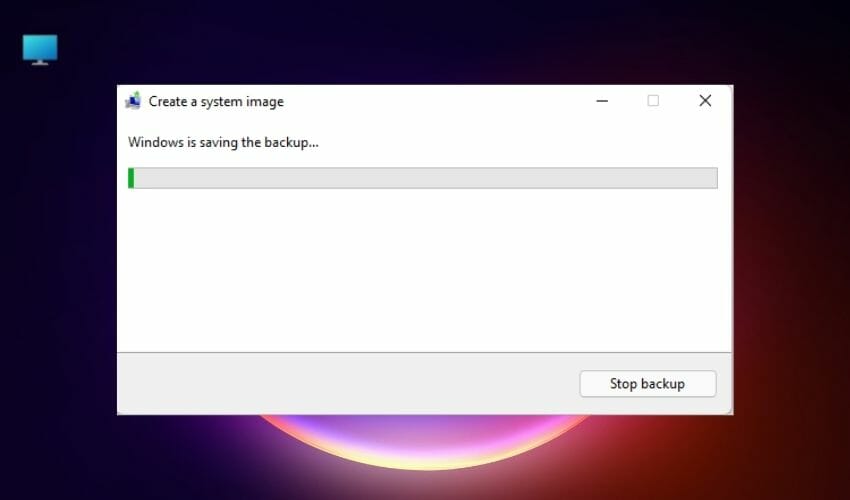
- Une fois le processus terminé, cliquez sur Fermer.
- Facultatif : Cliquez sur Oui pour créer un disque de réparation système au cas où vous n’auriez pas de support démarrable Windows 11 ou si vous ne pouvez pas accéder aux paramètres de démarrage avancés. Pour compléter ce processus, vous aurez besoin d’une clé USB vide.
Vous pouvez également ouvrir le Panneau de configuration en appuyant sur la combinaison Windows + R et en tapant panneau de configuration. Ensuite, appuyez sur Entrée ou cliquez sur OK pour démarrer l’application.
2. Utilisez les paramètres
-
Ouvrez le Menu Démarrer et cliquez sur Paramètres.
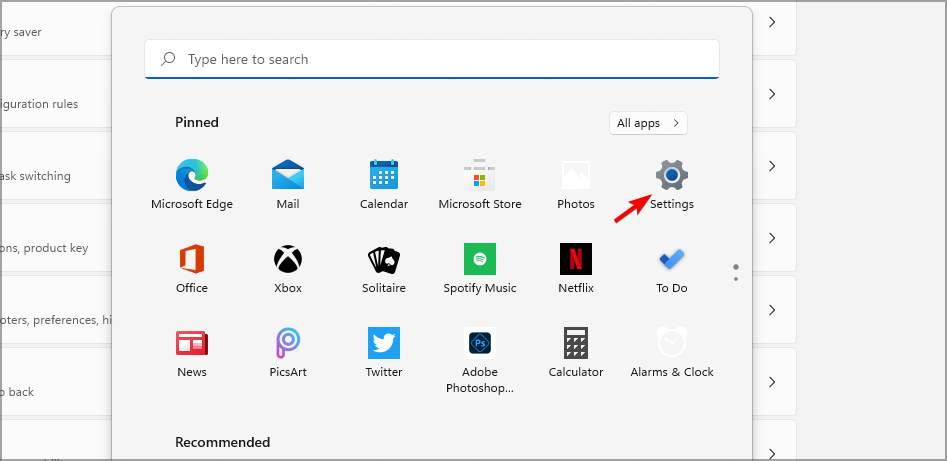
-
Allez dans Système et faites défiler jusqu’à la section Récupération.
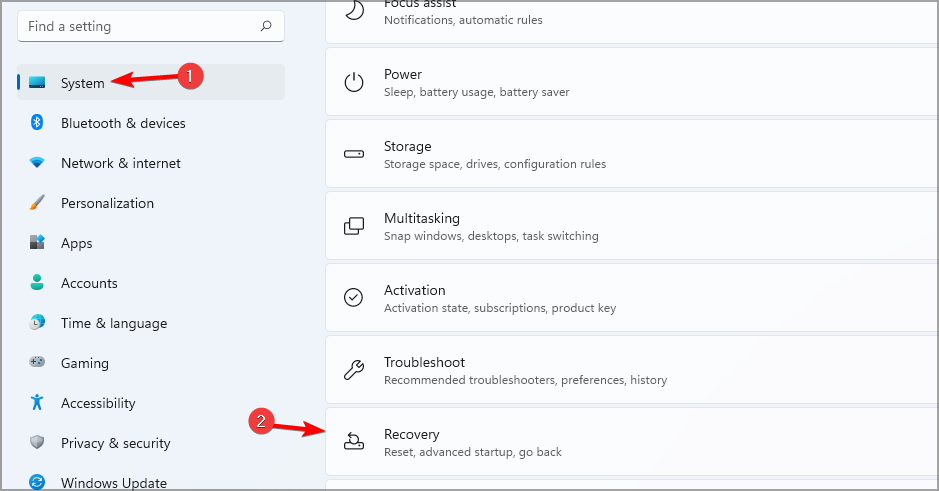
-
Dans la section Démarrage avancé, cliquez sur Redémarrer maintenant.
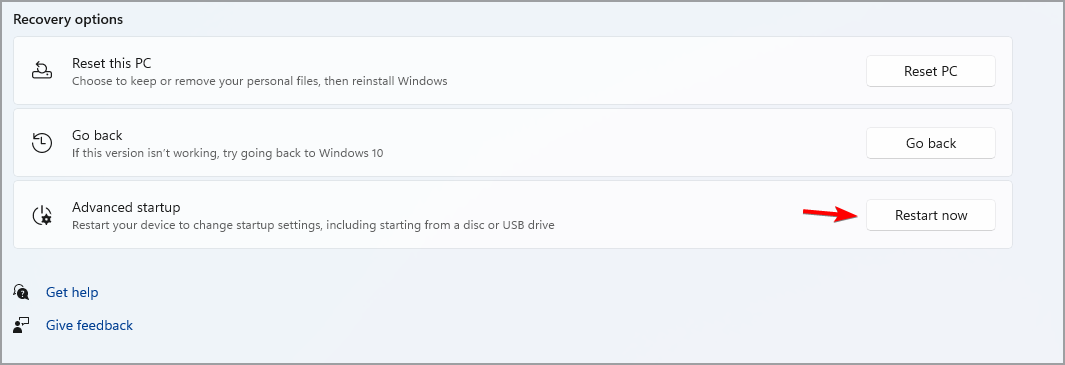
-
Lorsque l’ordinateur redémarre, sélectionnez Dépanner.
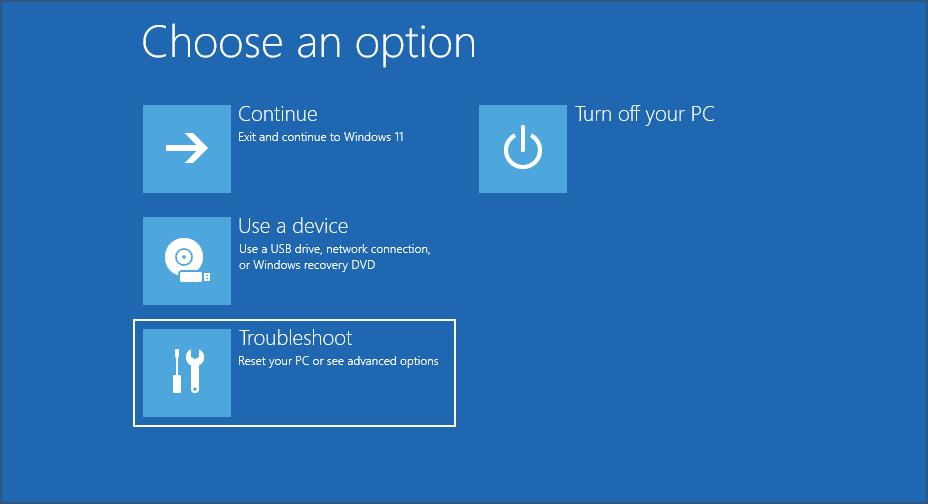
-
Maintenant, sélectionnez Options avancées.
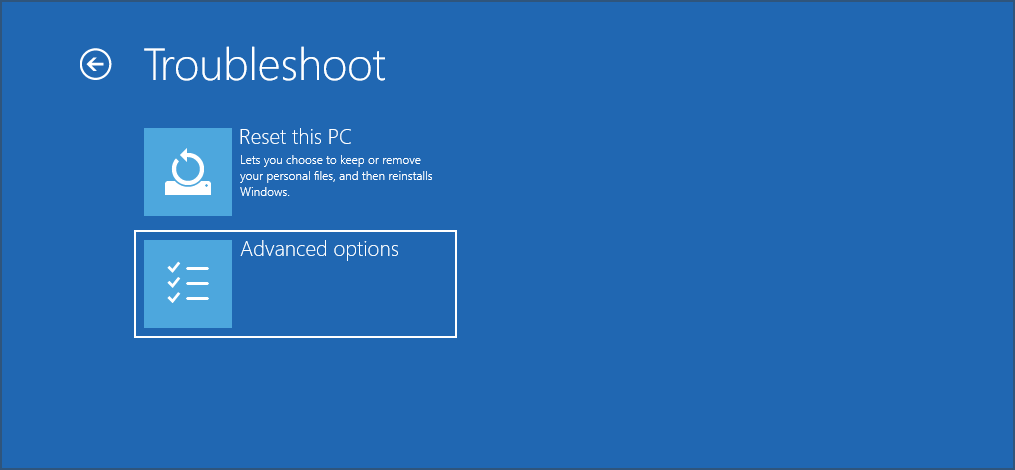
-
Cliquez sur Voir plus d’options de récupération.
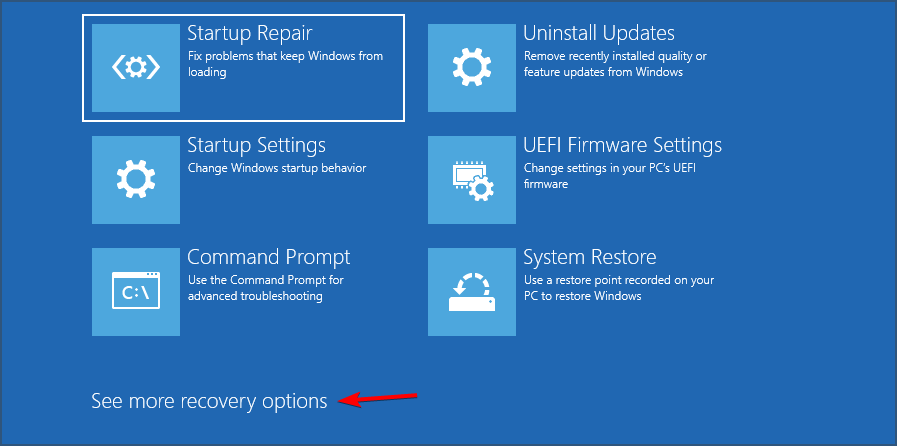
-
Sélectionnez Récupération d’image système.
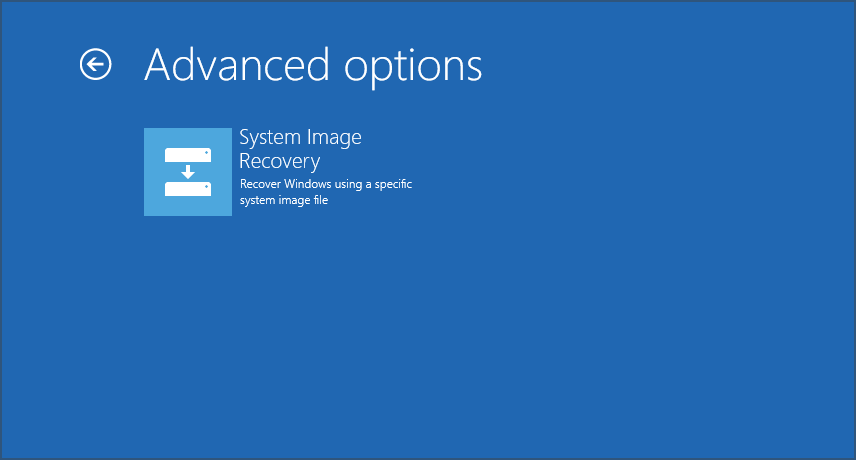
-
Maintenant, choisissez votre image système et cliquez sur Suivant.
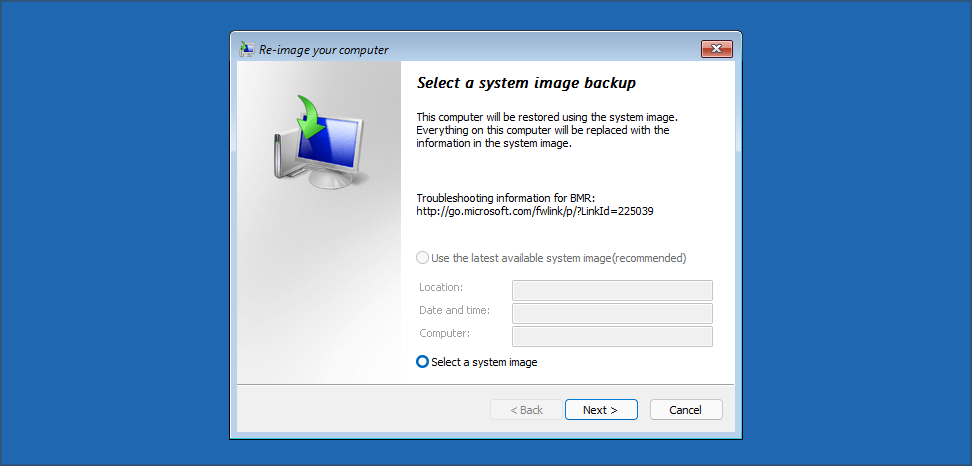
- Suivez les instructions à l’écran pour compléter le processus.
Les utilisateurs peuvent également créer une sauvegarde d’image système pour leurs appareils Windows 11 via les Paramètres. Le système d’exploitation possède un outil de récupération intégré qui vous permet de créer à la fois une nouvelle image système et de récupérer le système d’exploitation à l’aide d’une image système précédemment créée.
En savoir plus sur ce sujet
- Sauvegarde Windows 10 ne fonctionne pas / Échec de l’image système [RÉSOLU]
- Nous répondons : Qu’est-ce qu’une image disque et comment l’utiliser ?
- 7 meilleurs logiciels de clonage pour Windows 10/11 en 2022 [SSD, HDD]
- Comment sauvegarder Windows 10, 7 sur USB en moins de 5 minutes
Les deux méthodes ouvriront la même fenêtre, et vous pouvez utiliser celle qui est la plus pratique. Cependant, rappelez-vous que la dernière approche n’est disponible que sur les anciennes versions.
Une fois que vous ouvrez Sauvegarde et Restauration, vous pouvez créer une sauvegarde d’image système Windows 11 en faisant comme décrit ci-dessous.
Bien que ce processus soit simple, vous pourriez préférer utiliser un logiciel spécialisé tel que Acronis Cyber Protect Home Office car il offre de meilleures fonctionnalités et plus d’options de configuration.
Est-il préférable d’utiliser des solutions tierces pour créer des images système ?
Même si la fonctionnalité de Sauvegarde et restauration dans Windows 11 est entièrement gratuite, elle est seulement appropriée pour des tâches de base, et si vous êtes un utilisateur avancé, vous pourriez trouver certaines fonctionnalités cruciales manquantes.
La plupart des applications de clonage offrent une version basique de leur logiciel que vous pouvez utiliser gratuitement pour un usage personnel avec quelques restrictions mineures.
Les logiciels spécialisés vous permettent de créer plusieurs images système différentes, y compris des images incrémentielles et différentielle, tandis que Windows Sauvegarde et Restauration ne peut créer que des images système complètes.
Avec ces outils, vous pouvez également exécuter votre image système sur une machine virtuelle et accéder rapidement à vos fichiers sur un autre PC.
Par conséquent, nous recommandons un logiciel de clonage spécialisé pour les utilisateurs avancés en matière d’images de disque et de sauvegardes de fichiers.
Quelle est la différence entre la restauration du système et la sauvegarde d’image système ?
La restauration du système est une fonctionnalité qui vous permet de restaurer votre système en cas de problème logiciel.
Par exemple, si des problèmes commencent à apparaître après l’installation d’un logiciel ou d’un pilote spécifique, vous pouvez l’utiliser pour restaurer votre système à l’état précédent avant l’installation du logiciel.
N’oubliez pas que cela n’affecte pas vos fichiers, donc si vous supprimez accidentellement des fichiers importants, vous ne pouvez pas les restaurer avec la restauration du système. De plus, notez que Windows crée des points de restauration système automatiquement. 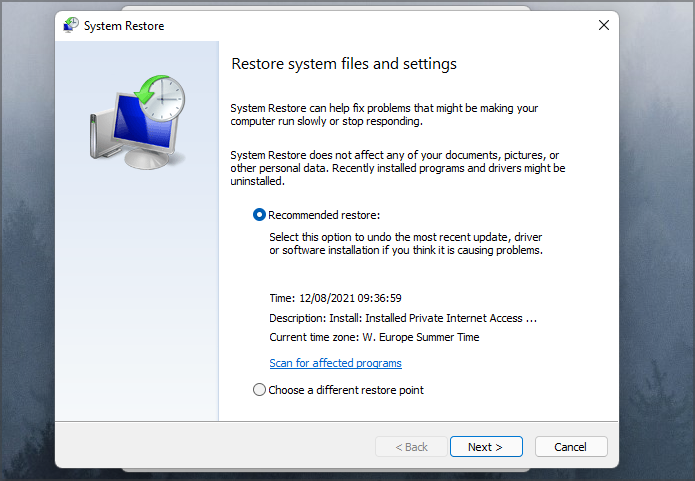
D’autre part, une image système crée une copie complète de votre partition système, y compris toutes les applications, les paramètres et les fichiers.
Vous pouvez utiliser une image système pour réparer des problèmes logiciels, mais les fichiers d’image système ne sont pas créés aussi souvent que les points de restauration système, et ils sont utilisés pour résoudre des problèmes plus graves que la restauration système ne peut pas.
Contrairement à la restauration système, l’image système restaurera tous les fichiers supprimés depuis la création de l’image système.
N’oubliez pas qu’elle restaurera votre lecteur système exactement au moment où vous avez créé l’image système. Cela signifie que tout fichier créé sur le lecteur système après la création de l’image système sera supprimé.
Une image système peut également être transférée vers un autre système, et en cas de dommage à votre disque dur, vous pouvez transférer tous vos fichiers et votre système d’exploitation vers un nouveau disque dur et continuer là où vous vous étiez arrêté.
Comment puis-je restaurer mon PC avec une image système ?
- Ouvrez le Menu Démarrer et sélectionnez Paramètres.
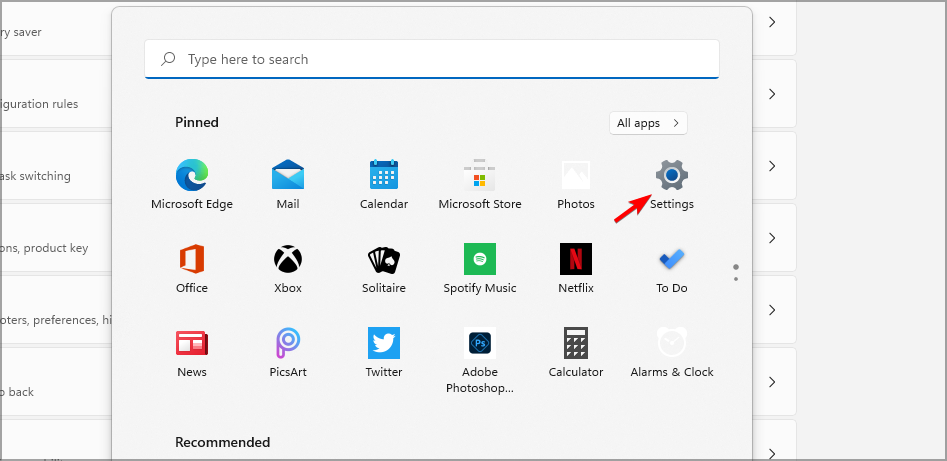
- Naviguez vers le Système et sélectionnez Récupération.
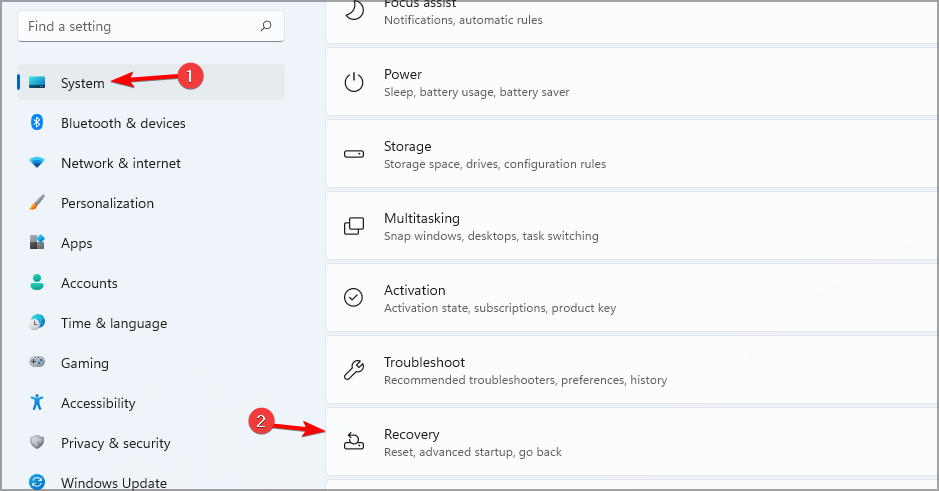
- Dans la section Démarrage avancé, cliquez sur Redémarrer maintenant.
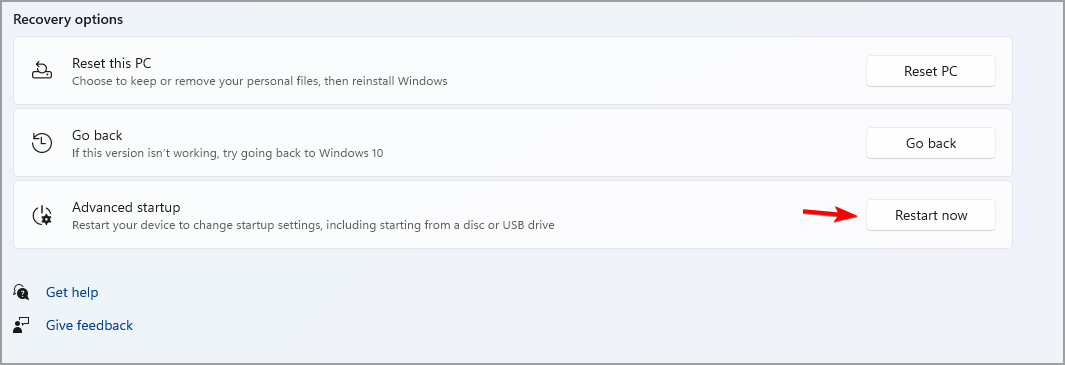
- Lorsque l’ordinateur redémarre, sélectionnez Dépanner.
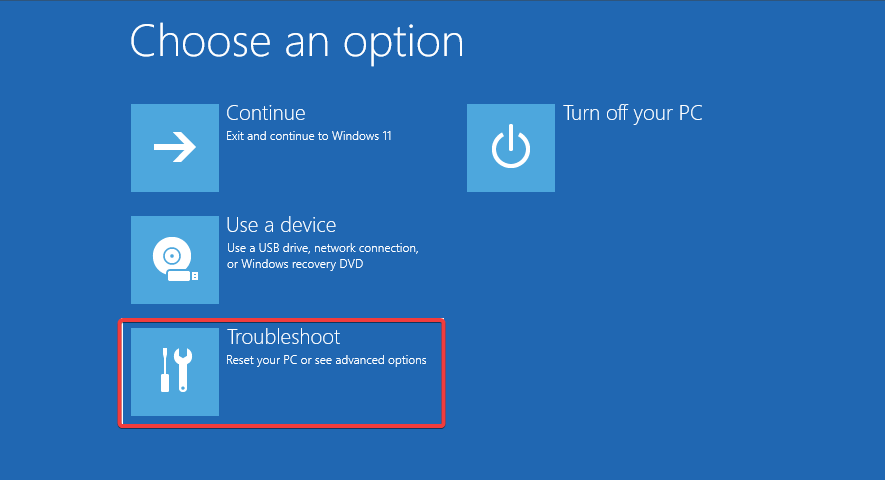
- Maintenant sélectionnez Options avancées.
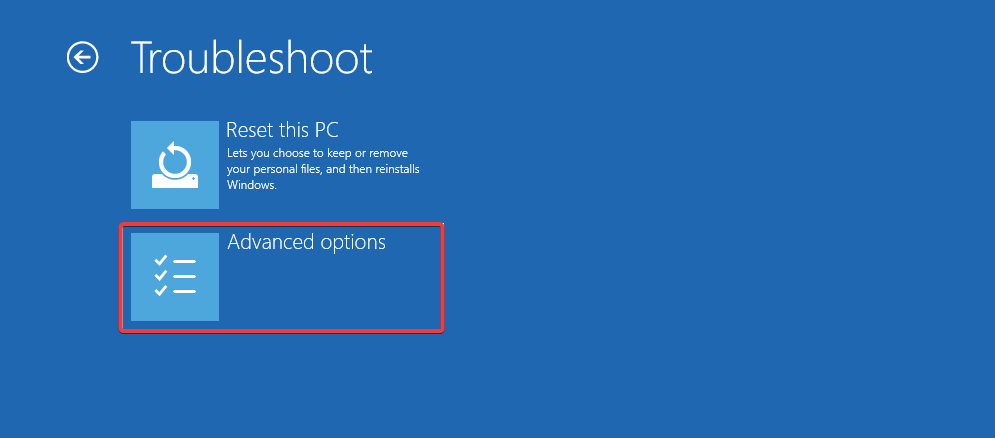
- Cliquez sur Voir plus d’options de récupération.
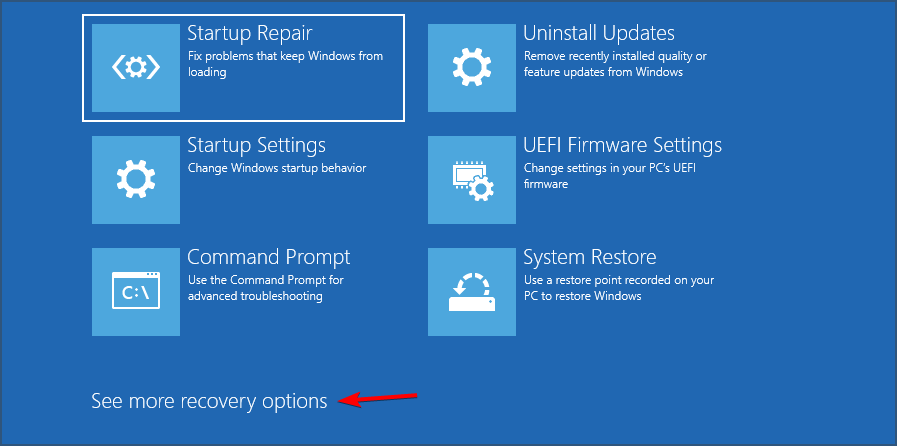
- Sélectionnez Récupération d’image système.
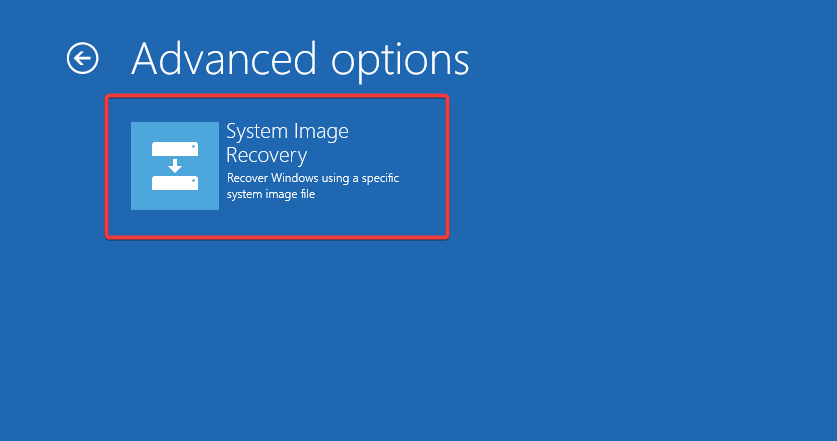
- Maintenant, choisissez votre image système et cliquez sur Suivant.
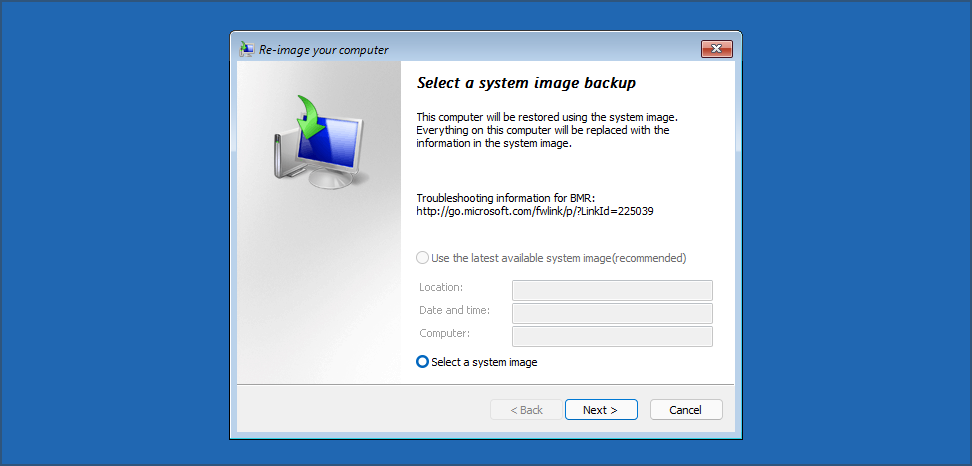
- Suivez les instructions à l’écran pour compléter le processus.
Créer une sauvegarde d’image système Windows 11 est simple et peut être effectué efficacement avec l’application Sauvegarde et restauration.
C’est une excellente idée de créer des sauvegardes en fonction de la sensibilité de l’information ; vous pouvez même en faire plusieurs de la même et les stocker sur différents supports et lieux.
Toute sauvegarde sur votre système ou un appareil externe peut éventuellement échouer, et vous reviendrez à la case départ.
De plus, une copie de votre image système est comme un instant dans le temps auquel vous pouvez revenir si un problème majeur survient sur votre PC.
Utilisez-vous des images système, et quelle est votre méthode préférée pour créer des images système ? Faites-le nous savoir dans les commentaires ci-dessous.













